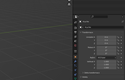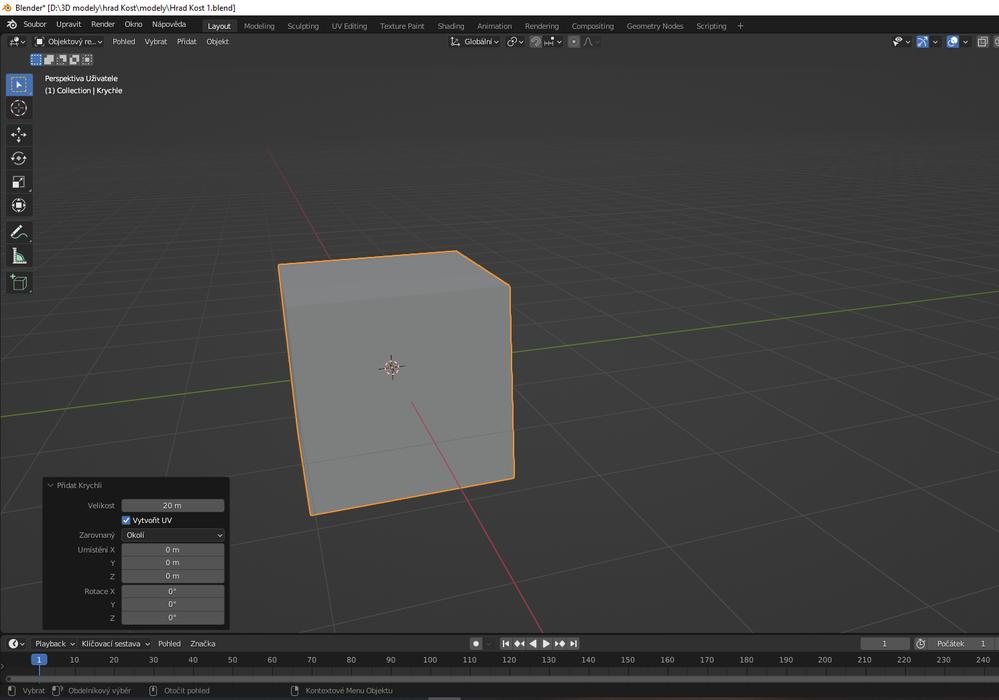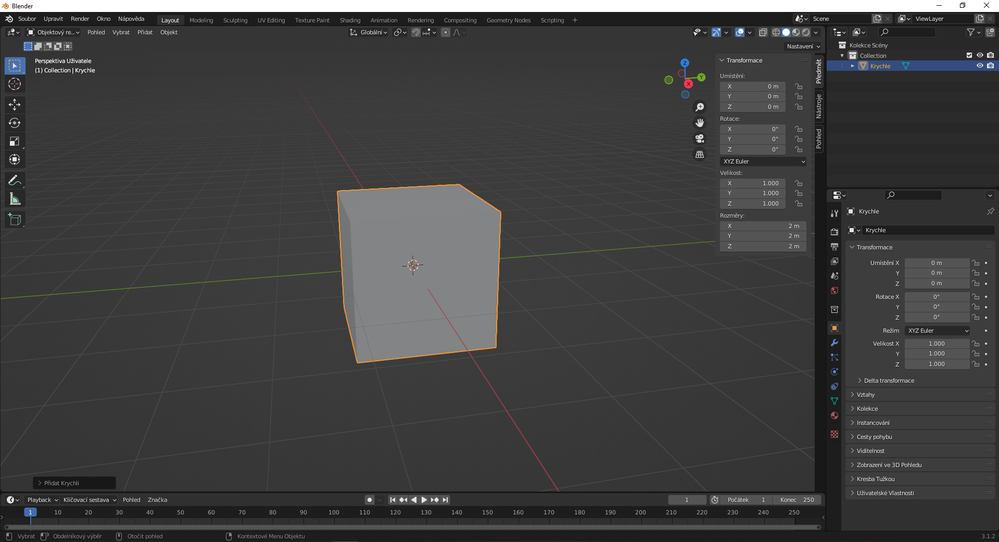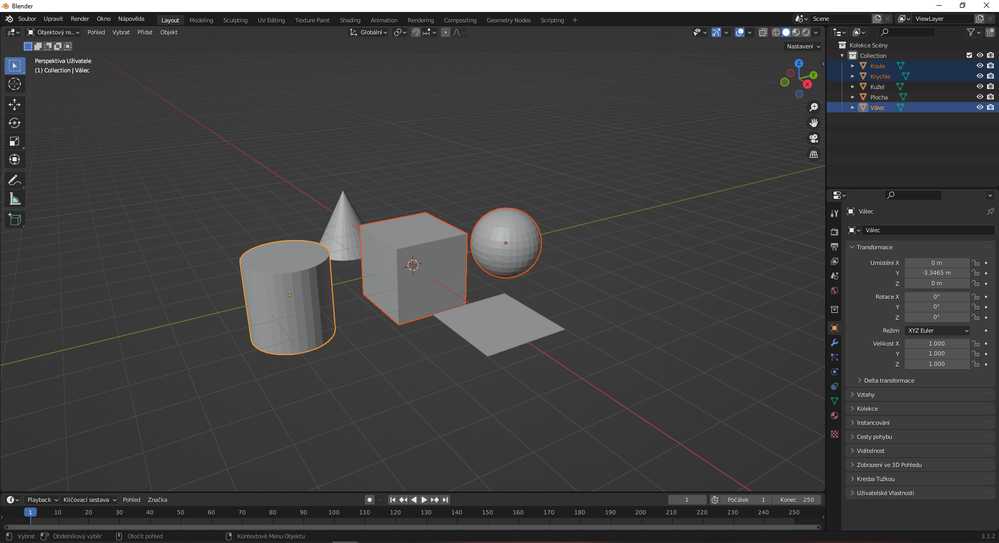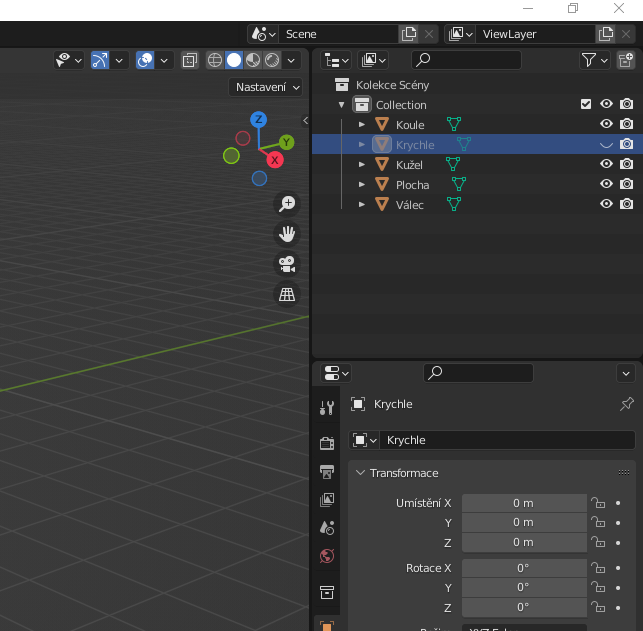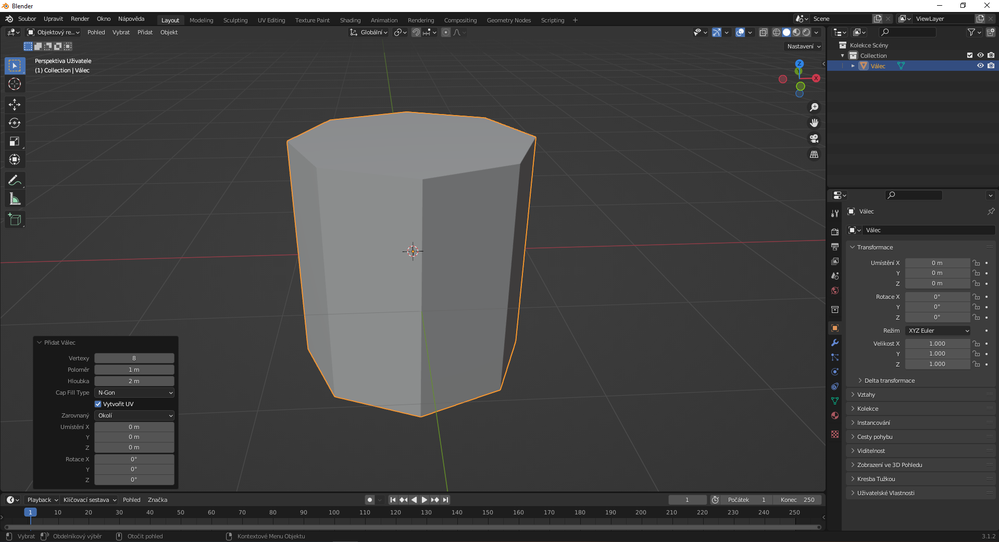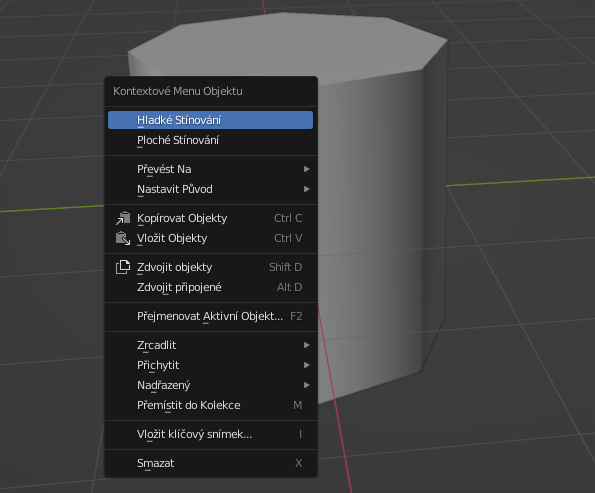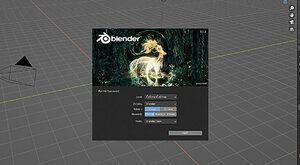Přidáváme-li v Blenderu objekty do scény nebo s nimi manipulujeme jako s celkem, říkáme tomu práce v objektovém módu. Nemusíte mít strach, už jste na něj zvyklí, pracujeme v něm od začátku. Objektový mód se nehodí na detaily, ale dům se také nestaví od oken k základům.
Po každé akci se vlevo dole zobrazí záložka s dodatečným nastavením. Jakmile provedeme jinou akci, tabulka se změní a nelze ji vrátit zpět.
Pro úpravy objektu používáme tabulku TRANSFORMACE na pravé straně obrazovky. pod ikonou VLASTNOSTI OBJEKTU (oranžový čtvereček).
Pro přesné zadání velikosti si klávesou N vyvoláme panel na pravé straně obrazovky. Panelu se říká N-panel a je v něm ukryto více věcí, než se na první pohled zdá.
blender_vice_vybranych_objektu (tohle je společné pro body 4 a 5)
Objekt potřebujeme posunout ve dvou osách najednou, např. X a Y. Jinými slovy potřebujeme vypnout osu Z. To uděláme klávesovou zkratkou SHIFT + Z, kterou stiskneme po vyvolání akce (G, R, S).
Většinu akcí lze provádět zároveň s více objekty. Pro výběr objektů stiskneme klávesu SHIFT a levým tlačítkem vybíráme objekty. Zvýrazní se oranžově.
Objekt skryjeme levým tlačítkem myši a stiskem klávesy H. Pro znovuzobrazení stiskneme ALT + H. Vybereme-li objekt a stiskneme SHIFT + H, skryjí se na scéně všechny objekty kromě aktuálně vybraného.
Dokonale kulaté objekty v 3D grafice neexistují. Jako příklad použijme válec, kde po přidání do scény můžeme nastavit počet vertexů neboli počet stran, které tvoří jeho obvod. Na obrázku je válec s počtem stran 32 a druhý jen s 8. Čím větší číslo, tím je válec „kulatější“, ale projekt také náročnější pro hardware počítače.
I u hranatých tvarů můžeme Blenderu říci, aby je „vyhladil“. Klikneme pravým tlačítkem na válec a vybereme HLADKÉ STÍNOVÁNÍ. Blender se snaží vyhladit všechny hrany i mezi boky a horní/dolní stranou válce. Na pravé straně proto v NASTAVENÍ OBJEKTU rozklikneme NORMÁLY, zaškrtneme AUTOMATICKÉ VYHLAZENÍ a zadáme hodnotu 60.
Soubory pro mistry Blenderu:
Projekt po dokončení 3. dílu >
Další díly seriálu Mistr Blenderu najdete tady: